
תוכן עניינים:
- שלב 1: התקן את 'DirectX'
- שלב 2: קבל את סימולטור הגוף הקשיח '' RigidChips 'של הגרסה האחרונה
- שלב 3: בואו לאשר את הפעולה של 'RigidChips'
- שלב 4: הגדרת "רמת ערפל"
- שלב 5: הורד נתונים אלה שמספקים את נתוני ה"ארץ "של RigidChips
- שלב 6: הורד את תצלום הלוויין. והחלף את 'land.jpg'
- שלב 7: שטח פתוח
- שלב 8: הורד נתונים אלה הקובץ 'שבבים' של RigidChips
- שלב 9: פתח צ'יפס. (דֶגֶם)
- שלב 10: האם ההכנה טובה?
- שלב 11: המראה
- שלב 12: צילום לווין אחר, קרקע אחרת (MAP), שבבים אחרים (MODEL)
- שלב 13: נסה כל מצב
- שלב 14: סוף סוף
- מְחַבֵּר John Day [email protected].
- Public 2024-01-30 09:17.
- שונה לאחרונה 2025-01-23 14:46.
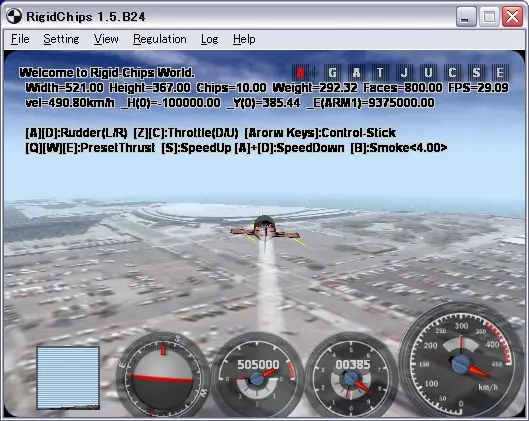
בואו נעשה את החוויה הווירטואלית שבה היא מביטה במורד תצלום הלוויין מהמטוס.
שלב 1: התקן את 'DirectX'
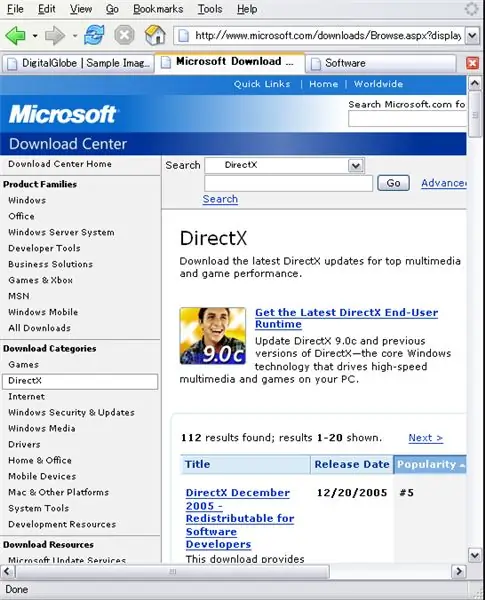
שלב 2: קבל את סימולטור הגוף הקשיח '' RigidChips 'של הגרסה האחרונה
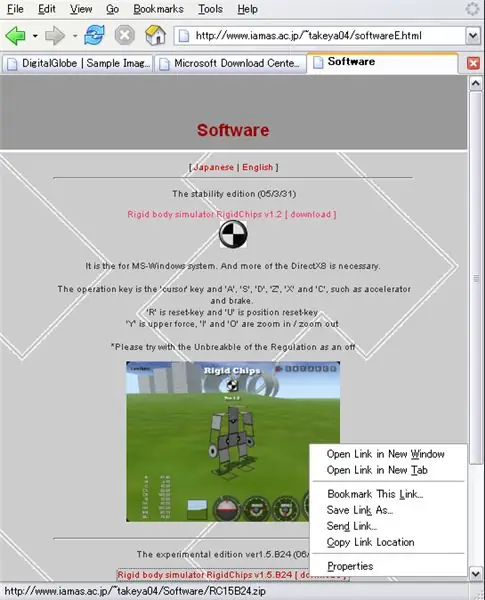
www.iamas.ac.jp/~takeya04/softwareE.html(RigidChips v1.5. B24 ב 20060327)
שלב 3: בואו לאשר את הפעולה של 'RigidChips'
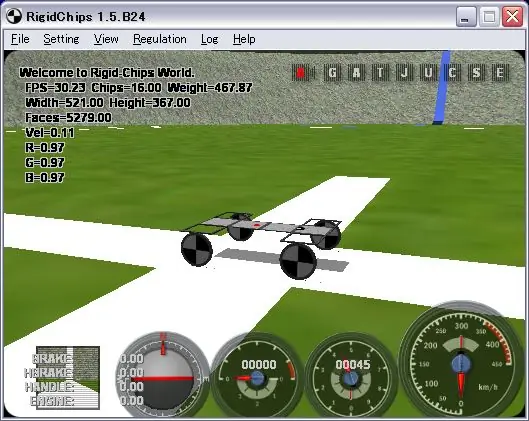
הפעל את "RigidChips15B24.exe" (ב- 20060327)
בסדר?
שלב 4: הגדרת "רמת ערפל"
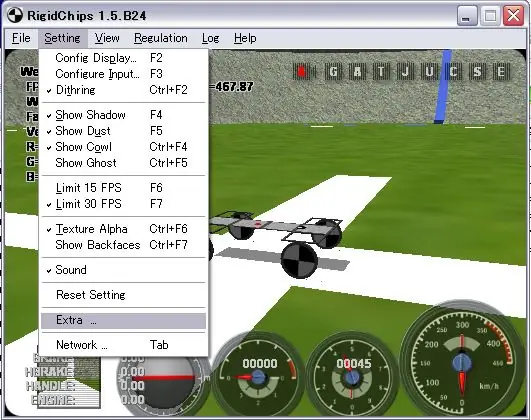
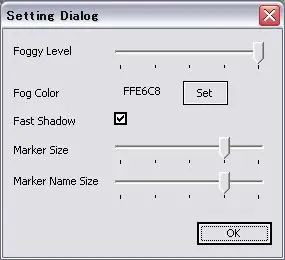
1) לחץ לתפריט "הגדרה" -> "תוספת …"
2) הופיע "הגדרת חיוג". 3) הגדר את סרגל "ערפל ערפל" לימין ביותר. 4) לחץ על "אישור"
שלב 5: הורד נתונים אלה שמספקים את נתוני ה"ארץ "של RigidChips

rigidchips.orz.hm/up/src/orz1028.zip תיקיית zip. (land.x land-j.webp
שלב 6: הורד את תצלום הלוויין. והחלף את 'land.jpg'
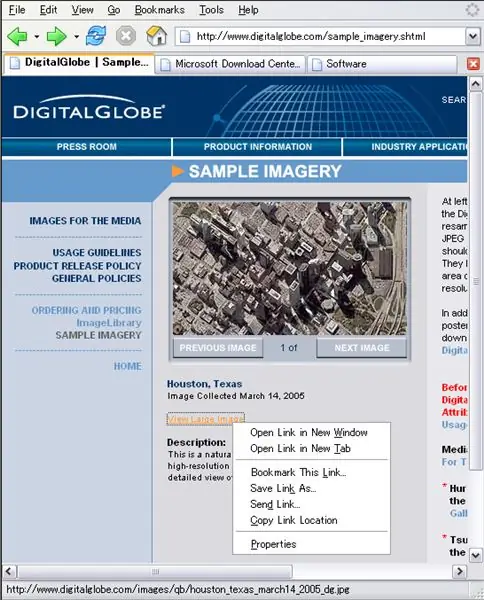
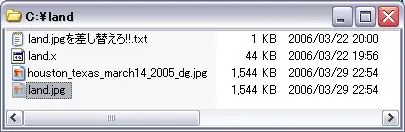
www.digitalglobe.com/sample_imagery.shtml החלף 'land.jpg' על ידי קובץ בפורמט-j.webp
שלב 7: שטח פתוח
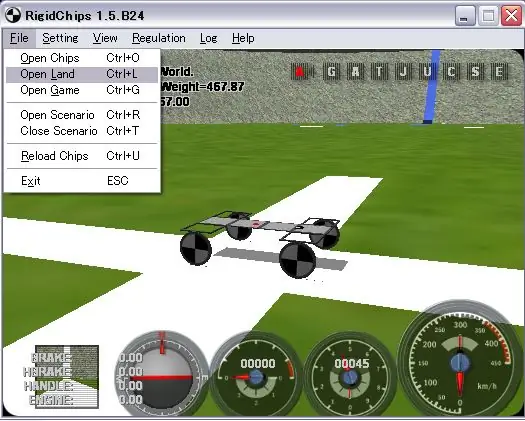
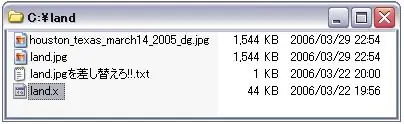
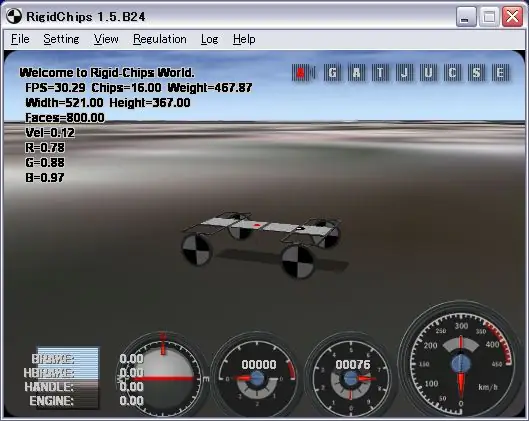
1) לחץ לתפריט "קובץ" -> "פתח ארץ"
2) בחר 'land.x' בתיקיית הקרקע. 3) לחץ על כפתור "(O)".
שלב 8: הורד נתונים אלה הקובץ 'שבבים' של RigidChips
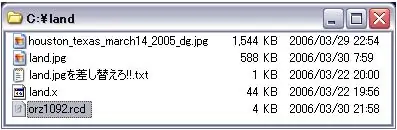
rigidchips.orz.hm/up/src/orz1092.rcdtext file.save בתיקיית הארץ.
שלב 9: פתח צ'יפס. (דֶגֶם)
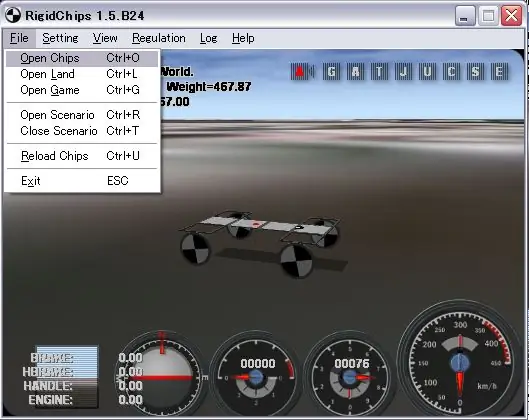
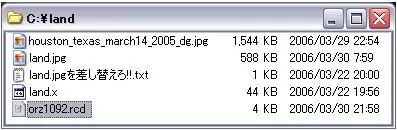
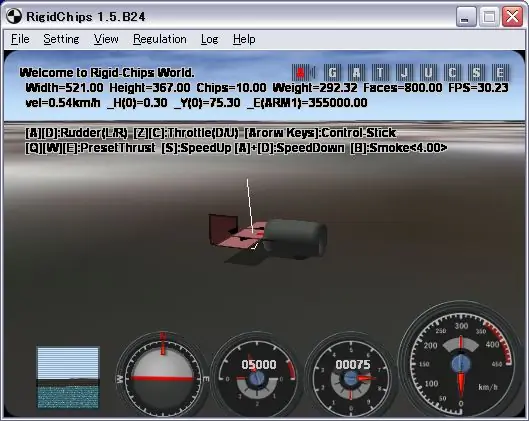
1) לחץ לתפריט "קובץ" -> "פתח צ'יפס"
2) בחר 'orz1092.rcd' בתיקיית היבשה. 3) לחץ על כפתור "(O)".
שלב 10: האם ההכנה טובה?
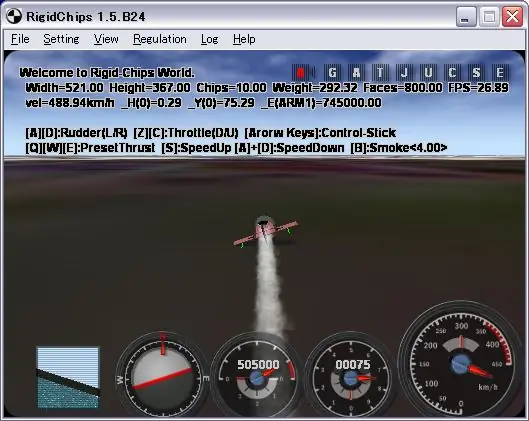
בסדר.
התנע מנוע. לחץ על מקש (E) !!!!
שלב 11: המראה
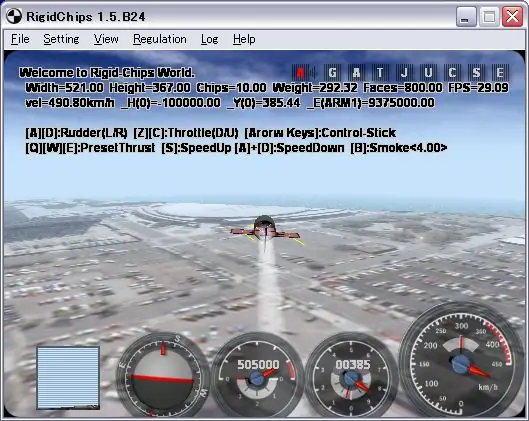
השתמש במקשי החצים.
שלב 12: צילום לווין אחר, קרקע אחרת (MAP), שבבים אחרים (MODEL)
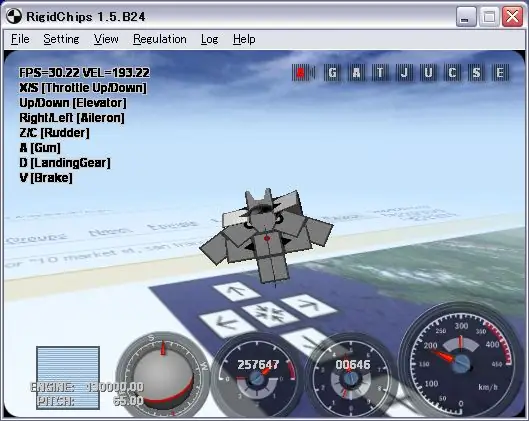
**** צילום לוויין אחר. https://maps.google.com/maps**** צ'יפים ולנדס אחרים //b156.debian.co.jp/rigid/https://rigidchips.orz.hm/ למעלה/https://rigidchips.orz.hm/hokan/
קריאת ההסבר של קובץ צ'יפס (דגם).txt או.rcd ??? (קובץ טקסט) -Val {} /Key {}, /Body {}, /Script {}, /Lua {} Land (מפה). x (קובץ טקסט או קובץ בינארי) -קובץ נתוני 3DX DirectGame.rcg (קובץ טקסט) -הוסף את "מדידת זמן ההקפה" ל- LandScenario.rcs שצוין (קובץ טקסט) -הוסף פונקציה לכל שבבים (או כל ארץ)
שלב 13: נסה כל מצב
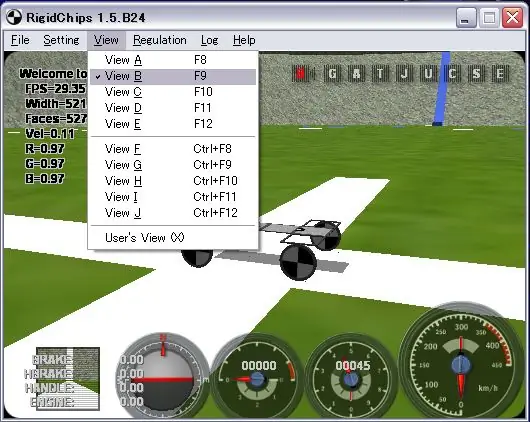
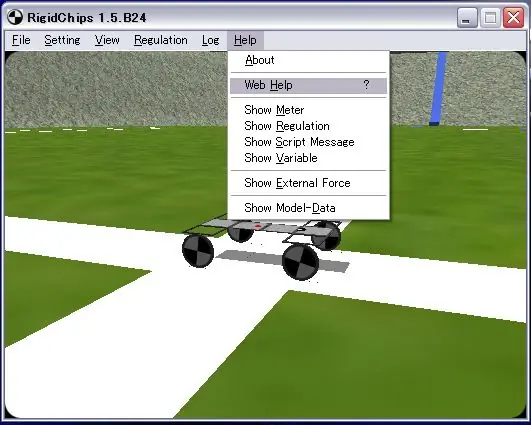
תצוגה ב ', הכל להשוויץ.
שלב 14: סוף סוף

ויקי צ'יפס קשיחים (יפנית) https://f42.aaa.livedoor.jp/~nemucat/pukiwiki14/pukiwiki.php** מתורגם *****ttttp://www.excite.co.jp/world/english/web/body /?wb_url=http%3A%2F%2Ff42.aaa.livedoor.jp%2F%7Enemucat%2Fpukiwiki14%2Fpukiwiki.php&wb_submit=%96%7C%96%F3&wb_lp=JAEN&wb_dis=2.com/ttt/ תרגם? u = http%3A%2F%2Ff42.aaa.livedoor.jp%2F%7Enemucat%2Fpukiwiki14%2Fpukiwiki.php & langpair = ja%7Cen & hl = en & ie = UTF-8 & oe = UTF-8 & prev =%2Flanguage_tools
אתר מאווררים https://www.rigidchips.orz.hm/joyful/joyful_.cgihttps://rigidchips.orz.hm/all.html.com/~ yumemisou/panekit/page002.htmlhttps://www2.atwiki.jp/black_pepper/pages/9.htmlhttps://hp.vector.co.jp/authors/VA033460/rcm.htmlhttps:// www. usay.jp/ >>>> RigidChips Designer ver.0.19 / RigidChips Viewer ver.0.10ENJOY!
מוּמלָץ:
להדליק אותי! בקרת רצועות LED חוצה פלטפורמות בזמן אמת: 5 שלבים (עם תמונות)

להדליק אותי! בקרת רצועות LED חוצה פלטפורמות בזמן אמת: LightMeUp! היא מערכת שהמצאתי לשליטה על רצועת LED RGB בזמן אמת, תוך שמירה על עלות נמוכה וביצועים גבוהים. השרת כתוב ב- Node.js ולפיכך ניתן להצטלב בפלטפורמה. בדוגמה שלי, אני משתמש ב- Raspberry Pi 3B לשימוש ארוך טווח
תעיר אותי - שעון מעורר חכם: 6 שלבים

Wake Me Up - שעון מעורר חכם: להעיר אותי הוא שעון מעורר חכם שיכול לשמש גם כמנורה חכמה. רצועת הלד המובנית מדמה אור טבעי שנכנס לחדר שלך. זה מאפשר דרך רגועה וטבעית להתחיל את היום שלך. השעון המעורר מצויד גם במגוון 4*7
תיקון חתולים עצוב, צעצוע חתול לתפוס אותי - פרויקט בית ספר: 3 שלבים

תיקון חתולים עצוב, צעצוע חתול לתפוס אותי-פרויקט בית ספר: הנה המוצר שלנו, זהו עכבר צעצוע אינטראקטיבי: צעצוע Catch-Me Cat. להלן רשימה של בעיות שחתולים רבים בחברה שלנו מתמודדים איתם: חתולים הופכים בימים אלה לא פעילים ומדוכאים בלי מה לעשות רוב הבעלים עסוקים בעבודה או בלימודים ובמקרה שלך
ספוטניק 1 Aka הלוויין הראשון שהוכנס למסלול על ידי ברית המועצות, בשנת 1957: 5 שלבים (עם תמונות)

ספוטניק 1 Aka הלוויין הראשון שהוכנס למסלול על ידי ברית המועצות, בשנת 1957: תמיד הוקסמתי מסיפורו של הספוטניק 1, מכיוון שהוא הפעיל את מרוץ החלל. ב -4 באוקטובר 2017 חגגנו יום השנה ה -60. על שיגור הלוויין הרוסי הזה, שעשה היסטוריה, כיוון שזה האשוחים
האץ את חיבור האינטרנט שלך (הלוויין של אבא) באמצעות נתב אלחוטי כפול פס: 10 שלבים

האץ את חיבור האינטרנט שלך (הלוויין של אבא) באמצעות נתב אלחוטי כפול פס: שלום. אנא ראה https://www.instructables.com/id/How-To-Make-Bath-Bombs/ כנראה שאעלה מידע זה בבלוג אישי בקרוב
